Son dönemin en önemli konusu Ethereum ve üzerinde geliştirilen projeler. Bu dönemde Layer-2 savaşlarına ve hype’na şahit oluyoruz. Genel olarak dönemi de 2020’nin DEFI serüvenine benziyor. O dönemde DEFI projeleri ve TVL savaşlarına sahne olmuş ve sonrasında boğa piyasası ile trilyonlarca dolarlara ulaşmıştık.
Layer-2 heyecanı yeni bir boğa tetikler mi? zaman gösterecek. Biz Ethereum üzerine yeni duyurulan Linea projesine ve arkasında ekibe bakıp, şimdilik basit bir kaç adımını yapacağız. Sonraki süreçte mainneti geldiğinde ve üzerindeki platformları geldiğinde rehberimizi güncellemeye devam edeceğiz.
İsim yeni gelebilir, fakat Consensys zkEVM adını Linea olarak değiştirdi. Consensys kripto piyasasında oldukça önemli bir yere sahip.
Goerli Linea Ağını Metamask’a Ekleme
Aşağıdaki parametreleri Metamask>Ağ Ekle > Manuel Ağ Ekle seçeneklerinden ilgili yerlere kopyala yapıştır ile kayıt ediyoruz.
| Network Name | Linea |
| RPC URL | https://rpc.goerli.linea.build/ |
| Chain ID | 59140 |
| Currency Symbol | ETH |
| Block Explorer URL | https://explorer.goerli.linea.build/ |
Hop Bridge Testneti
Goerli ETH ağından, Linea ağına test tokenlerini geçirmemiz gerekiyor. Bunun için Test ETH bir kısmını BURADAN cüzdanımızı bağlayıp Goerli ETH>Linea Goerli ağına aktarıyoruz.

Geçirdiğimiz test ETH’larının bir bölümünü Convert bölümünden WETH ve hETH çeviriyoruz.

Yukarıdaki çevirme işlemini yaptıktan sonra POOL bölümüne geliyoruz. Burada şuan bir tane WETH-hETH havuzu bulunuyor buraya likidite ekliyoruz.

Swap
BURADAN platforma erişiyoruz. Uniswap forku olarak karşımıza geliyor. Burada swap ve pool işlemleri yapacağız. Fakat, şuan bozuk olduğundan swap işlemi yapamıyoruz. Sitesini ve işlemleri buraya not edelim. Ara ara kontrol ederiz, düzeldiğinden işlemleri yapabiliriz.
Linea Voyage Etkinliği (Galxe)
BURADAN Galxe görevlerine ulaşabilirsiniz.
3. Hafta Görevleri (Linea Voyage – NFT Week)
NFTs2me Görevleri
İlk önce platformda NFT mintliyoruz. BURADAN platforma ulaşıyoruz. Linea test ağında cüzdanımızı bağlıyoruz. Aşağıdaki görseldeki adımları takip ederek NFT’imizi oluşturuyoruz.

İkinci görevde ise yayınladığımız NFT’lerin Public olarak yayınlanmasını sağlayacağız. Bunun için platformda dashboard bölümüne geliyoruz. Mint Setting bölümünden Phase ⧫ Drop Date / End Date kısmına geliyoruz ve public olarak seçip cüzdanımızdan onaylıyoruz.
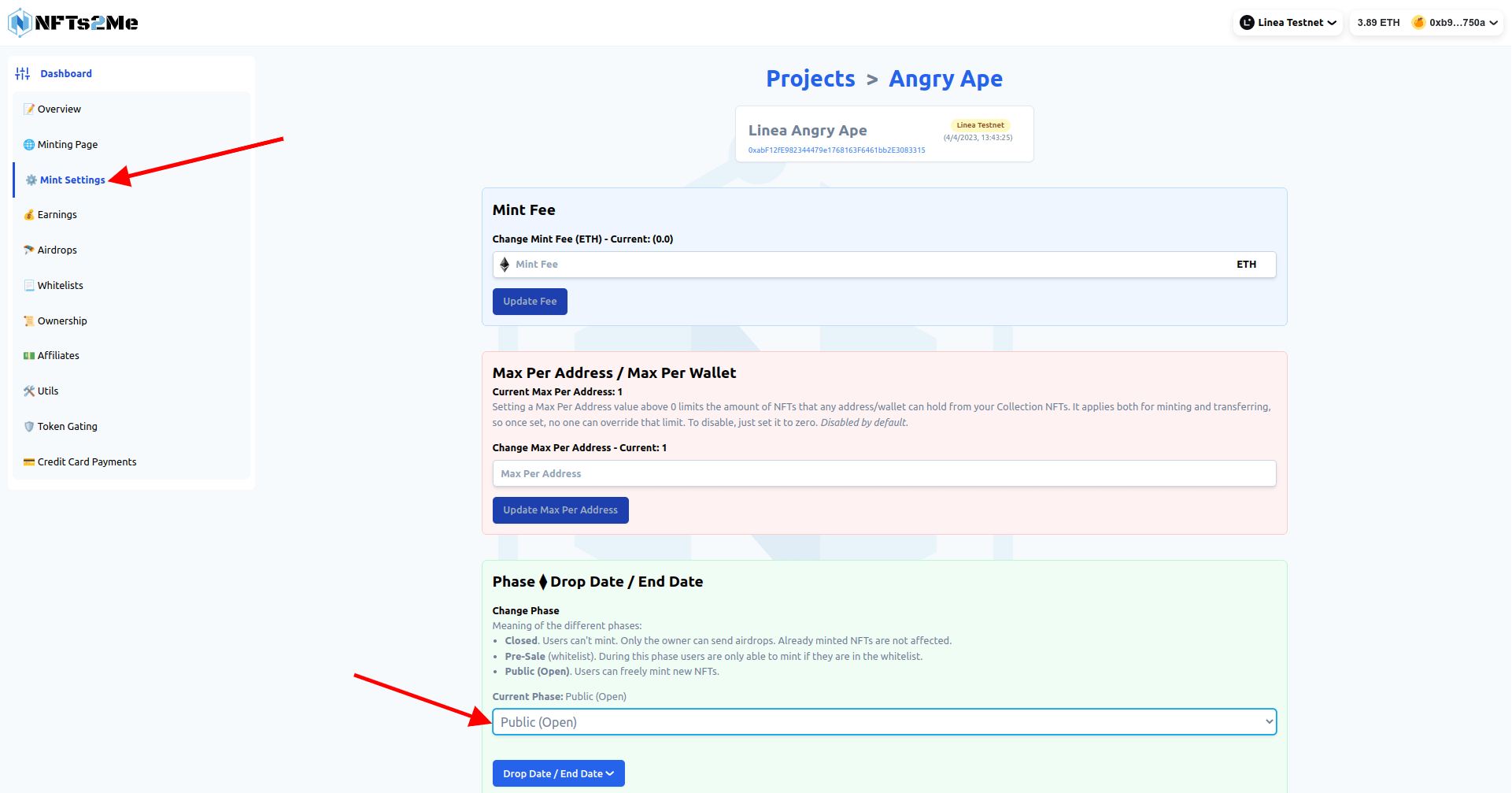
Üçüncü görevde yarattığımız NFT’lerden birini mintliyoruz. NFT sayfamıza ulaşmak için dashboard sayamızdan Minting page bölümüne geliyoruz. Üst bölümde aşağıdaki adrese benzer bir web adresi göreceksiniz.
https://0x07de35e64f9e56dfb3f2bd158b3c65b2d14e6271_59140.testnet.nfts2.me/“visit page” diyerek sayfaya gidiyoruz. Cüzdanımızı bağlayıp Mint butonuna basıyoruz ve 1 tane NFT mintliyoruz.
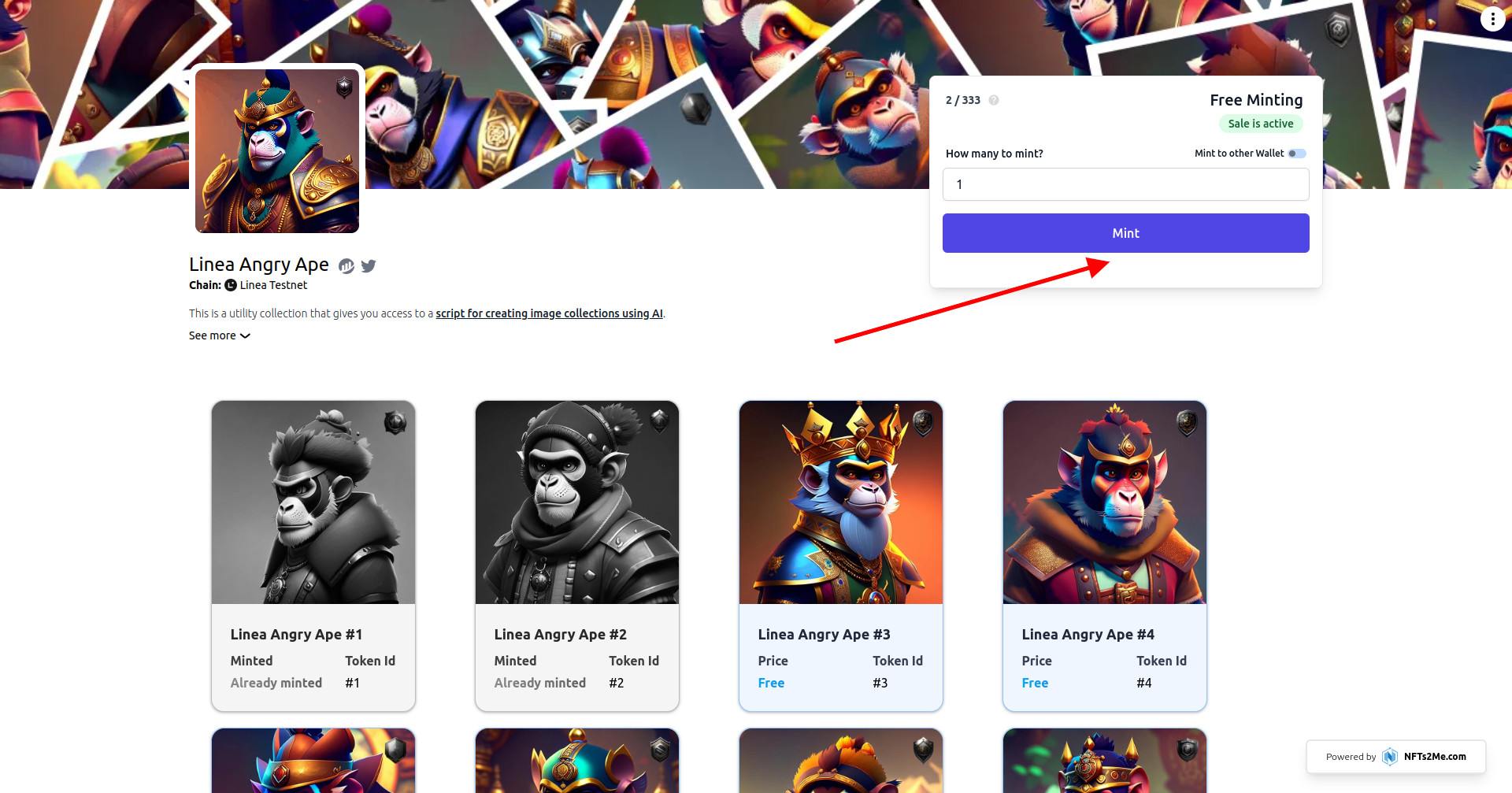
Dördüncü göreve geldiğimizde ise;
Dashboard bölümünde “airdrops” sekmesine geliyoruz. Burada sırasıyla “add acount” diyoruz. “nfts2me.eth” yazıyoruz ve göndermek istediğimiz NFT adedini seçiyoruz. “add to airdrop” diyoruz. Sonrasında Soulbound NFTs. sekmesini Soulbound NFTs. olarak değiştiriyoruz. Sonrasında Send airdrop diyerek NFT gönderiyoruz.
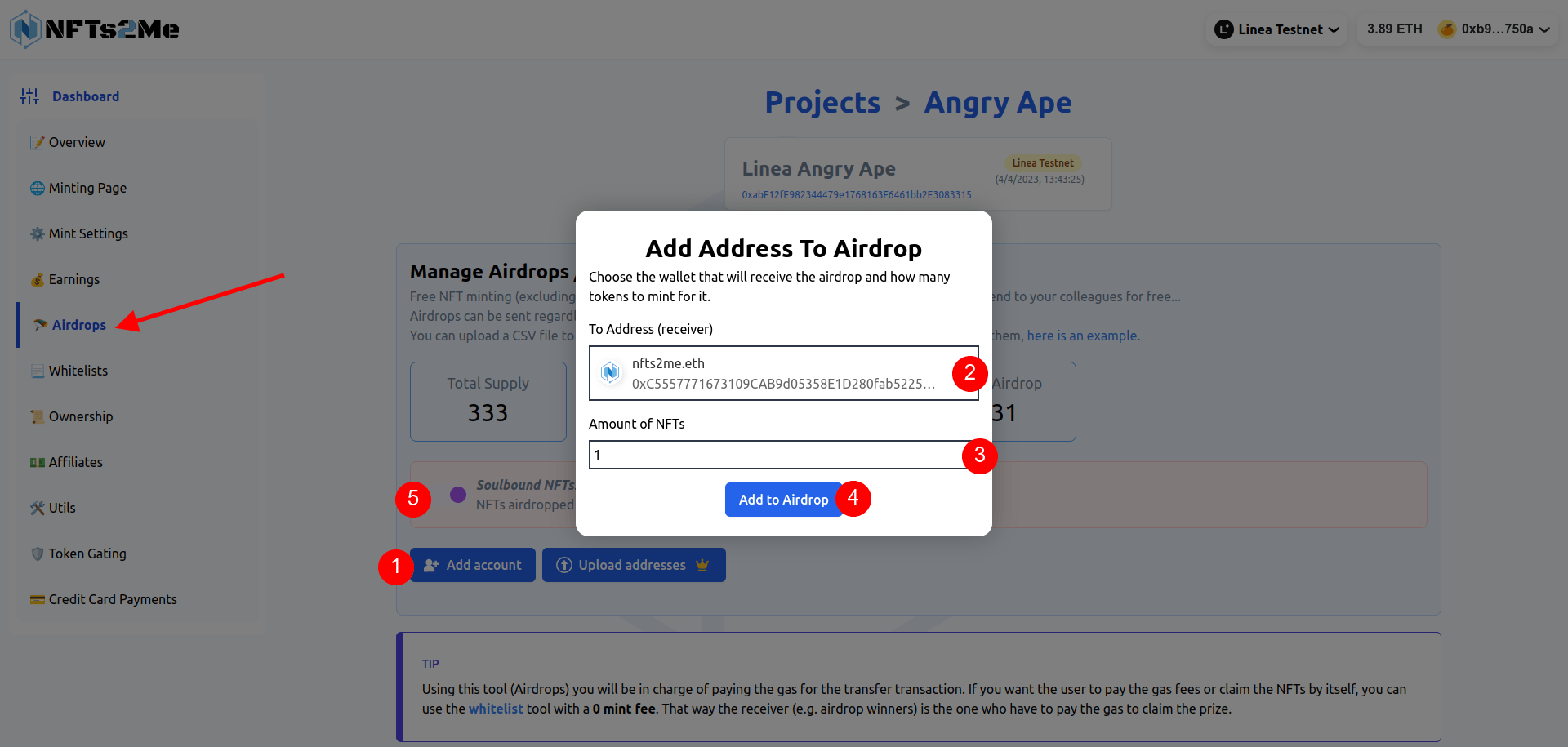
Beşinci Görevde dashboard üzerinden Token Gating bölümüne geliyoruz. Bu bölümde NFT koleksiyonuna sahip kişilerin özel web sayfası oluşturacağız.
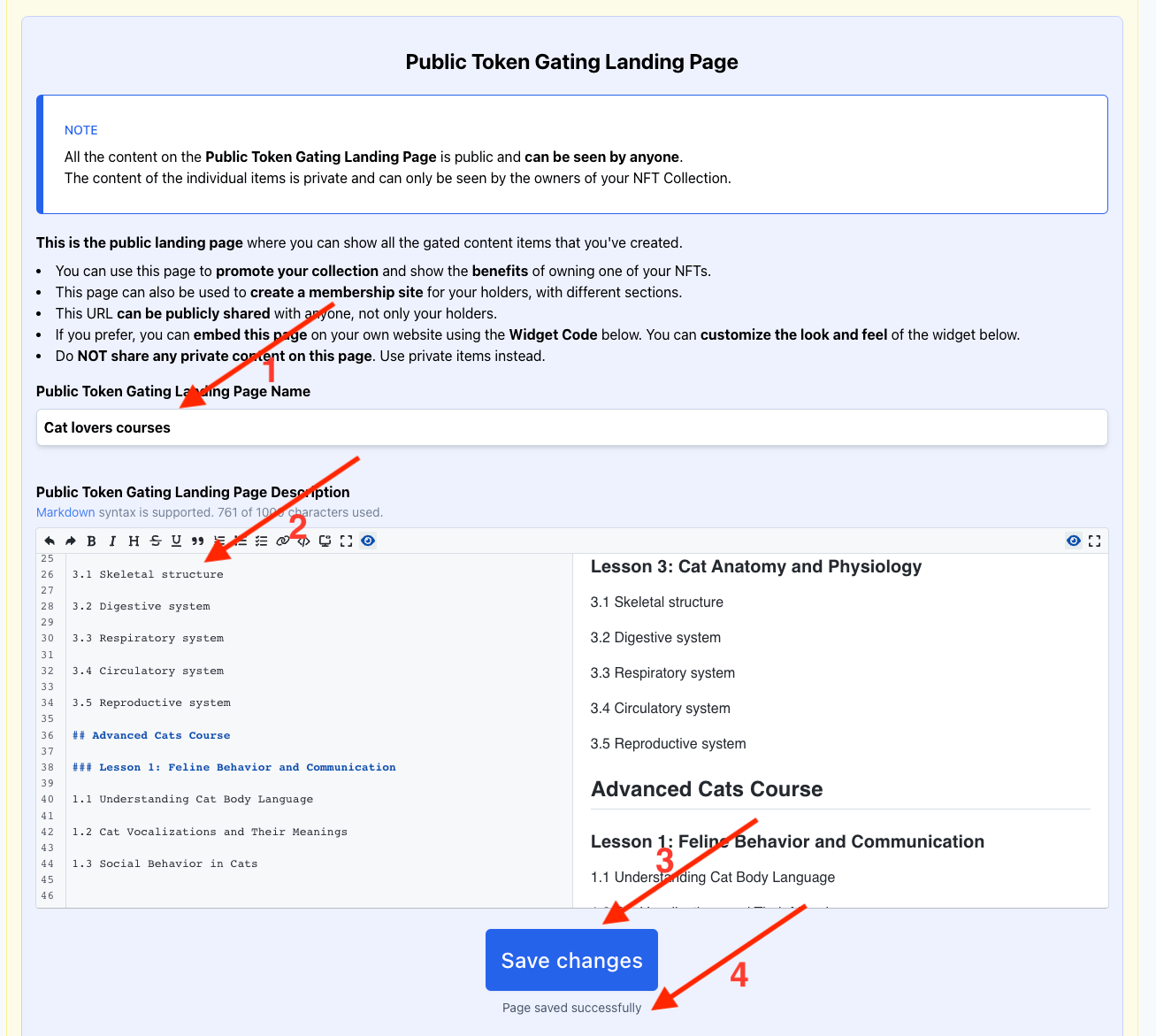
Görseldeki adımları takip edebilirsiniz. Markdown ile ilgili hiçbir bilginiz yok ise;
# H1 Coin Hunters Temel Kripto Eğitimine Hoş Geldiniz
**Eğitim İçerikleri**
1. Kripto Nedir?
2. Airdrop Nasıl Kazanılır?
3. Testnetler Nedir, Nasıl Yapılır?
4. Coin Hunters Takımına Katıl
5. ## Coin Hunters Eğitimine Katıl
6. ### Metamask Cüzdan Kurulumu
7. 1.1 Sıcak ve Soğuk Cüzdan Nedir?
8. 1.2 Metamask Kurulumu
9. 1.3 Metamask'a Ağ eklemeYukarıdaki bölümde olan başlıkları veya adımları değiştirip istediğiniz bir içerik sayfası oluşturabilirsiniz. Bu adımı bitirdikten sonra Save changes diyoruz. Sayfayı kayıt ettikten sonra, “Create a new private item” diyoruz.

Yukarıdaki bölümde olduğu gibi wrb bağlantısı sonuna özel bir isim veriyoruz. Aralarında boşluk olmadan ve ingilizce karakter olarak Örnek; coinhunterkurs gibi.
Alttaki bölümü ise ;
## 1.1 Metamask Kurulumu
- Metamask kurulumu ve kullanımı
- Metamask'a ağ ekle
- EVM ağlarının kullanımıyukarıdaki gibi oluşturabilirsiniz.
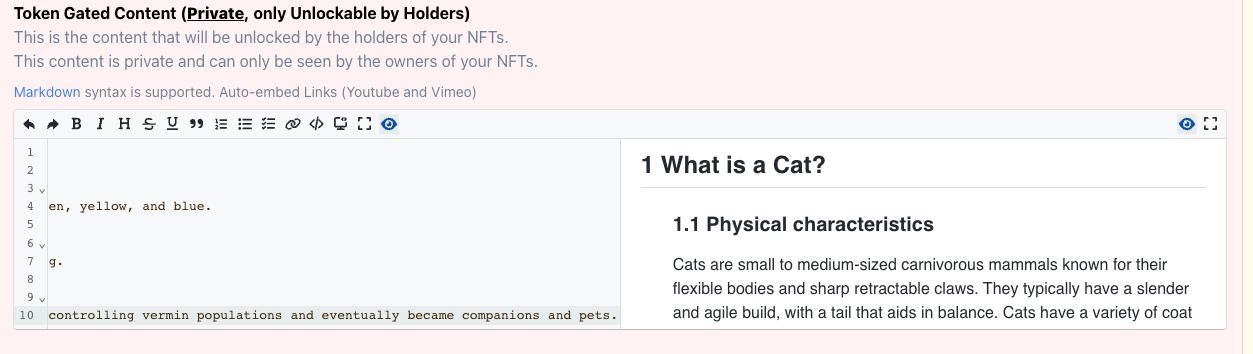
Bu adımları tamamladıktan sonra “Create item” diyerek sayfamızı oluştabiliriz.
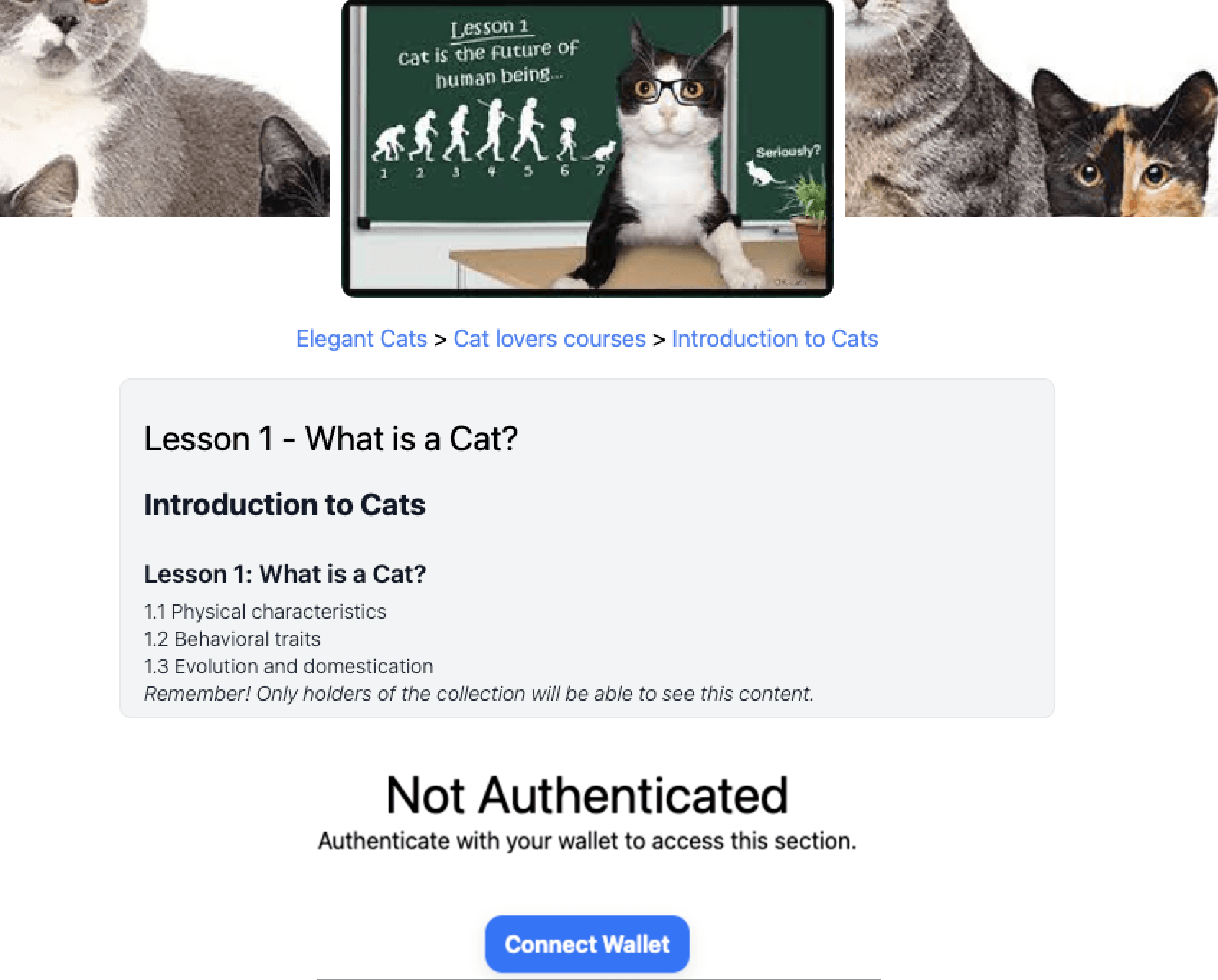
Tüm adımları tamamladıktan sonra bu şekilde bir sayfa elde ediyoruz. Kendi cüzdanımız ile sayfaya bağlanıp özel oluşturduğumuz bölümü görebiliriz.
Bilinear NFT Görevleri
BURADAN platforma gidiyoruz. Linea test ağında cüzdanımızı bağlıyoruz. Sağda cüzdan sekmesinden My Collection sekmesine basıyoruz. Kendi sayfamıza ulaştığımızda, “Add new collection” sekmesine basıyoruz, aşağıdaki görselde olduğu gibi image bölümünden platformdaki resimlerden birini seçiyoruz. diğer sekmeleri doldurup NFT’leri mintliyoruz. Kategori sekmesini Game olarak seçin, diğer görevlerde Game NFT mintlememizi istiyor.

Collection yarattıktan sonra; Koleksiyon içine NFT mintliyoruz. Aşağıdaki görselde bulunan adımları yaparak koleksiyona NFT ekleyebilirsiniz.

- Kendi koleksiyonunuz dışında platform içinde satılık olan NFT’lerden birini satın alıyoruz.
- NFT koleksiyonumuzdan yada satın aldığımız NFT’yi satışa koyuyoruz.
Zonic Platform Görevleri

BURADAN platforma gidiyoruz. Cüzdanımızı bağlıyoruz. 2 taneye kadar NFT free olarak mintliyoruz.
BURADAN Zonic sitesine gidiyoruz ve cüzdanımızı bağlıyoruz. Sağdan cüzdan bölümünde My NFTs sekmesine basıyoruz. Bu bölümde dikkat etmeniz gereken konu; tüm ağlarda olan NFT’leriniz görünecektir.

Ağlar bölümünden Linea test ağını seçiyoruz. Linea ağında olan tüm NFT’lerinizi görebilirsiniz. Bir üst adımda mintlemiş olduğumuz NFT fiyatını belirleyip satışa koyabilirsiniz.
- Diğer görevde platformda satışta olan NFT’lerden bir tanesini satın alıyoruz.
- Son görevde ise kendimize ait başka bir adrese Linea ağındaki NFT’lerimizden birini transfer ediyoruz.
Linea Galxe – Tech and Dev Week
BURADAN Galxe etkinliğine ulaşabilirsiniz. Görevleri 08 Haziran tarihine kadar tamamlamış olmanız gerekiyor.
Hapi Görevi
İlk olarak aynı metamask cüzdan içerisinde yeni cüzdanlar yaratıyoruz. Aşağıdaki gibi, simgeye basıyoruz. “Hesap oluştur” Create Account butonuna basıyoruz. İki tane farklı metamask cüzdan oluşturuyoruz.

İlk cüzdanınız (Galxe bağlı olan cüzdanınız, yani linea için kullandığın ana cüzdanınız)’dan aşağıdaki HAPI wallet adresine 0,0001 LineETH gönderiyoruz.
0x1ed47146ba443D16F67f489800dc5d7786e07c5d2. adımda; ilk cüzdanımızdan, ikinci cüzdanımıza 0,0002 LineETH gönderiyoruz.
3. adımda; ilk cüzdanımızdan, üçüncü cüzdanımıza 0,0003 LineaETH gönderiyoruz.
BURADAN HAPI sitesine gidiyoruz ve ilk cüzdanımızı seçip siteye bağlanıyoruz.

Soldaki bölüme ilk cüzdan adresimizi yazıyoruz. Aşağıdaki tarih bölümün ikisine de işlemleri yaptığımız günü yazıyoruz. Sonrasında Find/Add butonuna basıyoruz. Biraz bekletebilir. İşlemleri tamamladığında, yukarıdaki gibi işlemlerinizi görebilirsiniz. Ekrandaki gibi okları istediğiniz yöne çekebilirsiniz. Bu hale getirip ekran görüntüsünüz alıyoruz.
BURADAKİ tweete gidiyoruz. Bu tweeti alıntılayarak aşağıdaki yazıyı eklimeniz gerekiyor. Galxe bağlı olan twitter adresinizle yapmayı unutmayın.
#I_am_Linea_0x(İlk metamask adresiniz-linea için kullandığınız ana cüzdan adresiniz.)Attığınız tweet; aşağıdaki görseldeki gibi olacak.

Thirdweb Görevi
BURADAN siteye gidiyoruz. LineaETH ağında cüzdanımızı bağlıyoruz.

Drops bölümüne iniyoruz ve Token Drop bölümünü seçiyoruz.

Depoly Now butonuna basıyoruz. Yaratacağımız token için değerleri gireceğimiz sayfaya bizi yönlendirecek

Üreteceğiniz token için logo, isim ve sembol gibi parametreleri istediğiniz gibi girip, açıklama bölümüne istediğinizi yazdıktan sonra Deploy Now butonuna basıyoruz. Add to dashboard kısmındaki tik işareti görseldeki gibi olacak. Eğer tikli değilse mutlaka aktif hale getirmeniz gerekiyor.
Tokenin dashboard bölümünde solda “Claim Conditions” kısmına geliyoruz. “Add Phase” butonuna basıyoruz. “Public” seçiyoruz.
Dashboard’ ulaşamıyorsanız;
https://thirdweb.com/linea-testnet/Oluşturduğuntokeninkontrat adresini yaz/Tokenin kontrat adresini BURADAN kendi cüzdanınızı aratıp bulabilirsiniz.

Ayarları, aşağıdaki görselde yaptığımız gibi yapın. (tarih bölümünü düzeltmenize gerek yok. Otomatik olarak mevcut günün tarihini seçiyor.)

Bu adımları tamamladıktan sonra, sağ üstte “Collapse” butonuna basıyoruz. Sonrasında “Save Phase” diyoruz. Cüzdanımıza gelen bildirimleri onaylanıyoruz.
Bu adımları da tamamladıktan sonra, Dashboard bölümünde, Embed bölümüne geliyoruz. “Preview” bölümüne gidiyoruz. Kendi cüzdanımızı o bölüme bağlıyoruz. (Burası oluşturduğunuz tokenleri claim etmek için kullanacağınız eklenti.) 10 adet yazıp Mint yapıyoruz.

Dashboard bölümünde “Tokens” kısmına geliyoruz.

“Transfer” bölümüne basıyoruz. Aşağıdaki adrese yarattığınız tokenden 1 adet gönderiyoruz.,
0x630900fB257fAfEf02491368062d50d6677d9D75
Thirdweb görevlerinin tamamı için bu adımları yapmanız yeterli olacaktır.
GoPlus Security Görevi
BURADAN siteye gidiyoruz. Metamask cüzdanımızı bağlıyoruz.

Burada bize bazı token veya coinler geliyor. Bunların içinde risksiz olan coinlerden 8 tanesini seçip Submit etmemiz gerekiyor. Hepsinin risksiz olması içinde tek tek kontrol etmeniz gerekiyor. Her tokenin altında “Token detections details” bölümüne basıyoruz.


Risky item bölümünde 0 çıkması gerekiyor. Bu bölümde olan tokenleri tek tek bakıp bulmanız gerekiyor. 8 tanesini bulunca,

Submit basıyoruz. Hepsi doğru ise;

Sonuç aldığınızda işlemleri doğru şekilde tamamlamışsınız demektir.
Linea Galxe – Show Your Knowledge of Linea and Earn Points!
BURADAN Galxe etkinliğine ulaşabilirsiniz.
Easy Questions Cevapları;
A A B A D A C B D C D
Medium Questions Cevparları;
B A C A C A C B A A A C D B
Hard Questions Cevapları;
B B A C A C B C B C C B
Sonrasında youtube videosu izliyoruz ve twitter görevlerini tamamlayıp puanlarımızı topluyoruz.







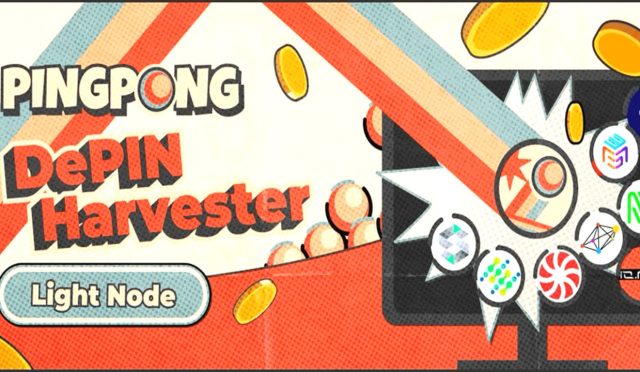




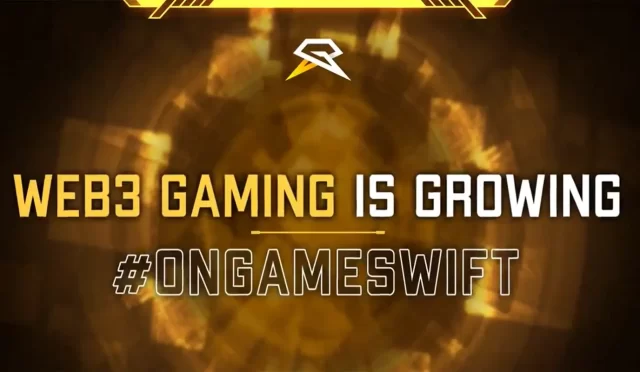














süper